LegacyOS и AntiX: решение распространённых проблем
- Во время первого дисрохопа проблем с AntiX у меня не было, но недавно запустил его на стареньком нетбуке, и там почему-то не было звука. Вики и форум не помогли, пришлось разбираться самостоятельно. А потом релизнулась новая версия LegacyOS, где многие неочевидные штуки всё-таки объяснили. На всякий случай перевожу. Вдруг кому-то пригодится?
LegacyOS и AntiX:
Решение распространённых проблем
Содержание:
- Подключение к Wi-Fi сети
- Решение проблем со звуком
- Установка операционной системы
Подключение к Wi-Fi
Для подключения к интернету AntiX и LegacyOS используют утилиту Connman. Чтобы открыть её, зайдите в Applications → Preferences → Connman UI Setup. Проводной интернет обычно подключается автоматически, но если возникли какие-то проблемы, перейдите во кладку Wired и проверьте ползунок ON/OFF.
Чтобы подключиться к беспроводной сети, перейдите во вкладку Wireless, найдите свою Wi-Fi сеть и нажмите кнопку Connect.
После этого должно открыться окно подключения. Введите пароль от своей сети в поле Passphrase и нажмите OK, чтобы подключиться. Через несколько секунд сеть должна заработать.
Решение проблем со звуком
Если на вашем ПК или ноутбуке есть HDMI-выход, звуковую карту придётся выбрать вручную. Для этого нужно найти соответствующую вкладку в Control Centre.
Если и после этих манипуляций звук не появится, зайдите в Quasmixer, перейдите во вкладку Sysdefault и выберите Master или Speaker. Скорее всего, это поможет.
Если звуковая карта определилась неправильно, в системном трее не будет значка регулировки громкости. Выберите нужную звуковую карту и перезагрузите ПК, значок появится.
Установка операционной системы
LegacyOS использует тот же установщик, что и AntiX. Он же используется и в MX Linux. Он позволяет выбрать раскладку клавиатуры, отформатировать и разметить жёсткий диск, выбрать часовой пояс и в конце концов выбрать имя пользователя и пароль. После завершения установки перегрузите ПК, и ваша операционная система будет полностью готова к работе.
Первым делом установщик спросит, хотите ли вы установить новую операционную систему рядом с Windows (или другой ОС, которую вы использовали) или жёсткий диск можно отформатировать. Ниже мы расскажем о том, как установить AntiX / LegacyOS в качестве единственной операционной системы.
Выберите пункт Regular install using the entire disk (Обычная установка с использованием всего диска). Затем нажмите Yes, чтобы отформатировать жёсткий диск и установить на него AntiX или LegacyOS.
После этого должна начаться установка. Если это ваш первый дистрибутив Linux и раньше на вашем ПК была установлена лишь Windows, проблем быть не должно. А вот если вы пользовались Linux с большим количеством разделов, при форматировании всё-таки могут возникнуть некоторые ошибки.
Если что-то пошло не так, попробуйте повторить установку. Обратите внимание на прогресс-бар: если миновало 13% и никаких ошибок пока нет, значит, всё пройдёт гладко. Если снова возникла ошибка, закройте установщик и попробуйте запустить его ещё раз через несколько минут. Звучит страшновато, но большинство пользователей с ошибками форматирования никогда не столкнётся.
Теперь пришло время настроить регион и часовой пояс. Региональные настройки влияют на язык системы и раскладку клавиатуры. Выберите нужную страну и город, а затем нажмите кнопку Next.
Если всё прошло гладко, в конце вам предложат перезагрузить ПК. Просто нажмите кнопку Finish, и компьютер перезагрузится автоматически (не забудьте вытащить флэшку).
Готово! Ваша новая ОС установлена. Наслаждайтесь!
LegacyOS
раздел Help













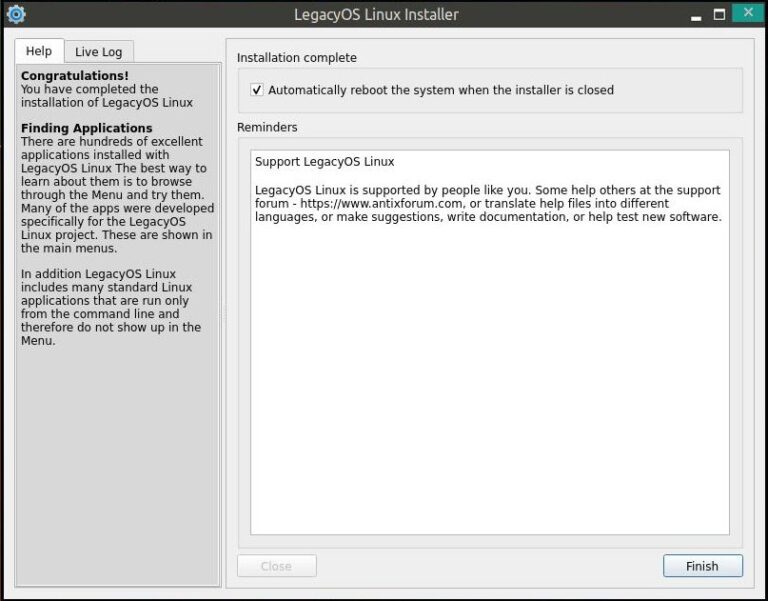

Комментарии
Отправить комментарий